إنّ برنامج توحيد Logitech على Mac يسمح لك بإدارة مجموعة متنوعة من الأجهزة التي تستخدم جهاز استقبال موحد. لديك الحرية في إضافة أو إزالة الأجهزة باستخدام معالج البرنامج أو اختيار الوضع المتقدم. في الوضع المتقدم ، ستجد حالة أجهزتك المقترنة وإصدار البرنامج الثابت ومستوى البطارية.
نصائح:
قبل أن نتعلم كيفية استخدام برنامج توحيد لوجيتك:
بعد عدة سنوات من برامج الترميز لـ MacBook ، أنشأنا أداة الكل في واحد والتي يمكن للجميع استخدامها.
تفضل بقشيش: تحميل TechyCub ماك نظافة لحذف برنامج توحيد Logitech مع جميع ملفاته المتبقية بسهولة إذا كنت ترغب في إعادة تثبيته أو تحرير مساحة على القرص. في حالة عدم حاجتك إلى حذفها ، فقد جمعنا بعض المعلومات الرائعة حول برنامج توحيد Logitech لتتعلم كيفية استخدامه.
ماك نظافة
امسح جهاز Mac الخاص بك بسرعة ونظف الملفات غير المرغوب فيها بسهولة.
تحقق من الحالة الأساسية لجهاز Mac الخاص بك بما في ذلك استخدام القرص ، وحالة وحدة المعالجة المركزية ، واستخدام الذاكرة ، وما إلى ذلك.
تسريع جهاز Mac الخاص بك بنقرات بسيطة.
تحميل مجانا
نظرة فاحصة على جهاز الاستقبال الموحد لوجيتككيفية توصيل جهاز بجهاز الاستقبال الموحد Logitechطرق حول كيفية إلغاء تثبيت Logitech Unifying Software على نظام Mac
نظرة فاحصة على جهاز الاستقبال الموحد لوجيتك
جهاز الاستقبال Logitech Unifying هو جهاز استقبال لاسلكي USB صغير الحجم. يسمح للمستخدمين باستخدام ما يصل إلى 6 أجهزة لوجيتك ذات واجهة بشرية مناسبة تمامًا والتي تشمل لوحات التتبع وكرات التتبع والفئران وحتى لوحات المفاتيح.
بشكل عام ، يتم تجميع أجهزة الاستقبال هذه مع فريق منتج Logitech مع الجهاز. إذا قررت شراء جهاز استقبال احتياطي أو ربط عدة أجهزة بجهاز استقبال واحد ، فإن الاقتران يستلزم برنامج توحيد Logitech على Mac. لاحظ أن الأجهزة تتصل بأجهزة الاستقبال الموحدة بنفس طريقة اقتران Bluetooth ولكن البروتوكولات الأساسية غير متطابقة. علاوة على ذلك ، يمكن تمييز مستقبلات Logitech المتوافقة مع البروتوكول الموحد عن طريق شعار Unifying البرتقالي الذي يميزها أيضًا عن مستقبلات Logitech Nano.
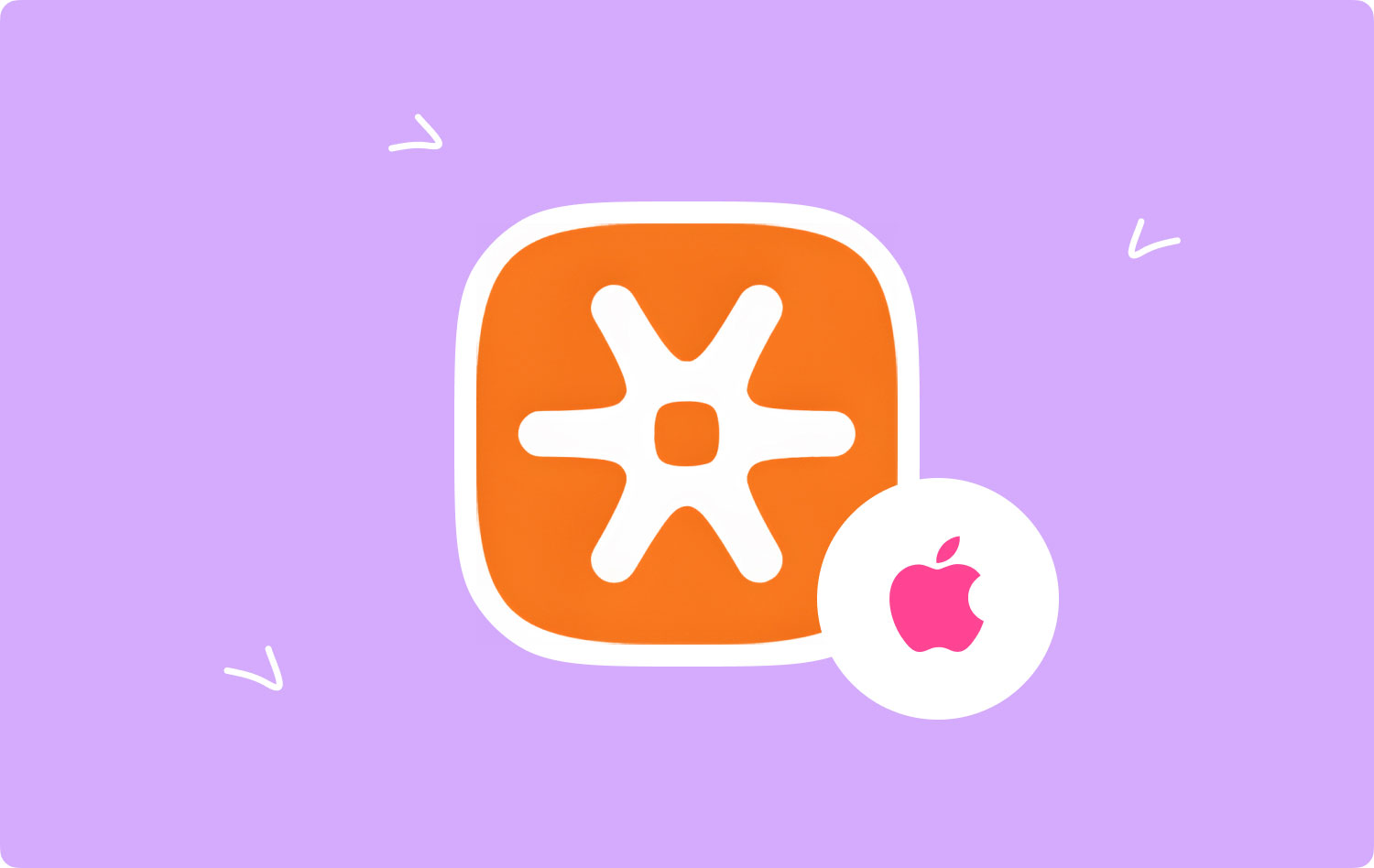
كيفية توصيل جهاز بجهاز الاستقبال الموحد Logitech
يمكنك مطابقة مستقبل USB الموحد من لوجيتك مع 6 أجهزة موحدة. ما عليك سوى التحقق مما إذا كانت أجهزتك تحمل الشعار الموحد.
ما عليك سوى توصيل أجهزتك بجهاز الاستقبال الموحد من خلال استخدام برنامج Logitech Options. في حالة عدم تثبيت خيارات لوجيتك بعد ، يجب عليك تنزيلها.
عند توصيل جهازك ، اتبع الخطوات التالية:
- افتح برنامج خيارات لوجيتك. ابدأ> البرامج. اضغط على Logitech و Logitech Options
- تحقق من القسم الأيمن الأساسي لواجهة "الترحيب" وانقر على "إضافة أجهزة"
- ضمن نافذة "إضافة جهاز" ، انقر على "إضافة جهاز موحد"
- اتبع التعليمات التي تظهر على الشاشة لإيقاف تشغيل جهازك وإعادة تشغيله.
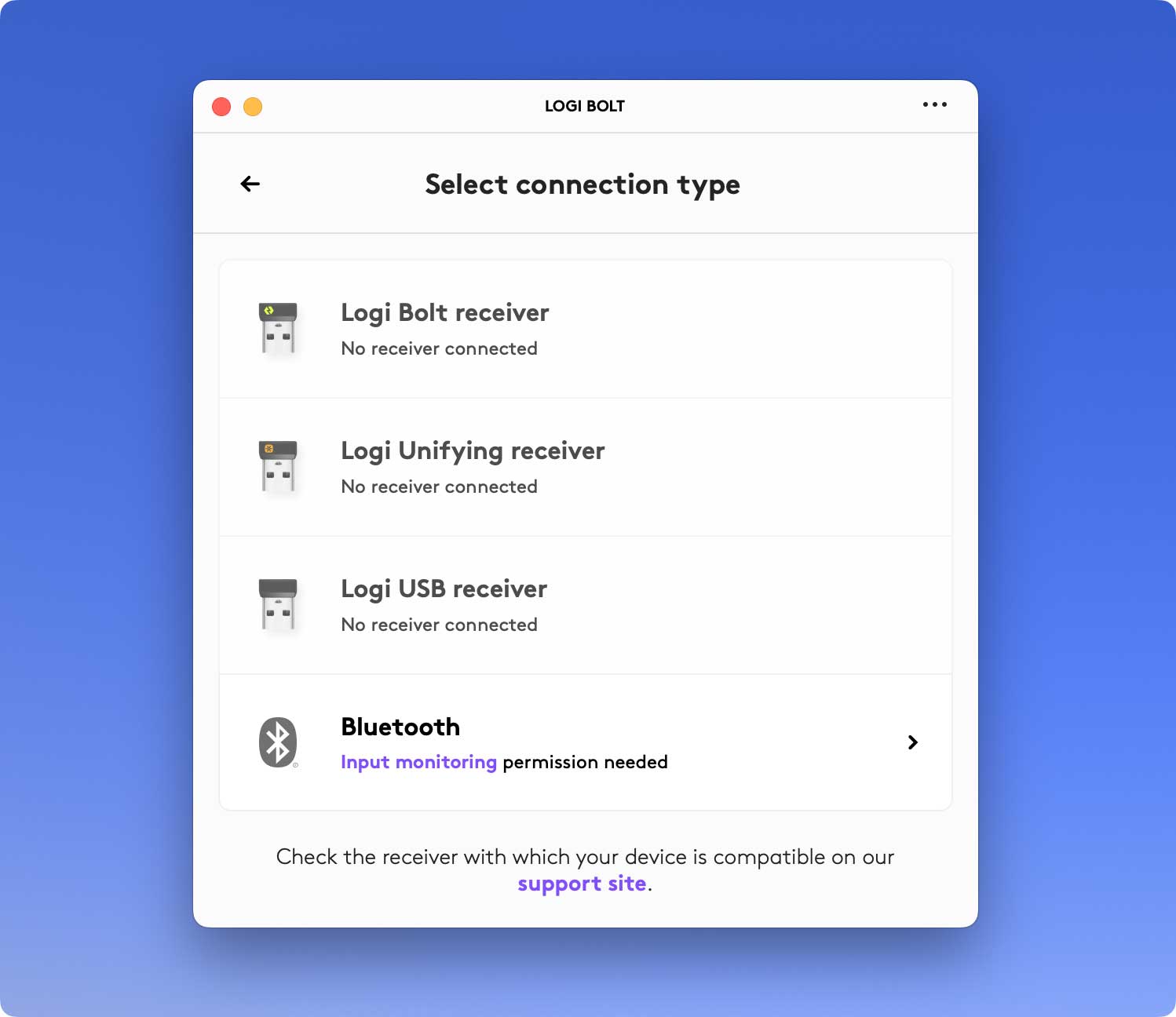
طرق حول كيفية إلغاء تثبيت Logitech Unifying Software على نظام Mac
تعد عملية إزالة التطبيقات على نظام التشغيل Mac واضحة بشكل عام لمعظم المستخدمين ذوي الخبرة ، ولكنها قد تكون مربكة لبعض المبتدئين. إذا قررت إزالة برنامج توحيد Logitech من جهازك ، فهناك خيارات إزالة يمكن أن تكون مفيدة.
كيفية إلغاء تثبيت برنامج توحيد Logitech على نظام Mac
تعتبر معظم التطبيقات الموجودة على نظام التشغيل Mac قائمة بذاتها. يعمل أسلوب حذف المهملات على جميع إصدارات نظام التشغيل Mac OS X والإصدارات الأحدث. في معظم الحالات ، يمكنك بسهولة استخدام طريقة السحب والإفلات لحذف برنامج توحيد Logitech من جهازك.
ما عليك سوى اتباع هذه الخطوات لإزالة التطبيق من جهاز Mac الخاص بك.
- أغلق برنامج Logitech الموحد لنظام Mac مع أي عمليات ذات صلة إذا كانت لا تزال قيد التشغيل.
- افتح Finder على جهاز Mac الخاص بك واضغط على التطبيقات في الشريط الجانبي لـ Finder
- ابحث عن برنامج توحيد Logitech في مجلد / Applications. انقل أيقونته إلى سلة المهملات التي يمكنك العثور عليها في نهاية Dock. هناك طريقة أخرى تتمثل في النقر بزر الماوس الأيمن / النقر فوق رمز Logitech لتوحيد برنامج Mac وتحديد خيار "Move to Trash" من القائمة الفرعية.
- إذا لزم الأمر ، أدخل كلمة مرور المسؤول الخاصة بك وانقر فوق "موافق" للسماح بالتغيير.
- حدد الباحث> إفراغ سلة المهملات من شريط القائمة. خيار آخر هو النقر بزر الماوس الأيمن على أيقونة سلة المهملات ، وتحديد "إفراغ سلة المهملات" وإفراغ سلة المهملات مرة أخرى في مربع الحوار المنبثق.
بالإضافة إلى ذلك ، يمكنك أيضًا إزالة التطبيق باستخدام واجهة Launchpad. أثناء العملية ، قد تتم مطالبتك بإدخال كلمة مرور المسؤول للسماح للحذف بأن يصبح ساريًا. بمجرد إفراغ سلة المهملات ، تتم إزالة التطبيق نهائيًا من جهاز Mac الخاص بك. تذكر أن هذا الإجراء لا رجوع فيه ، وبالتالي يجب أن يتم بحذر.
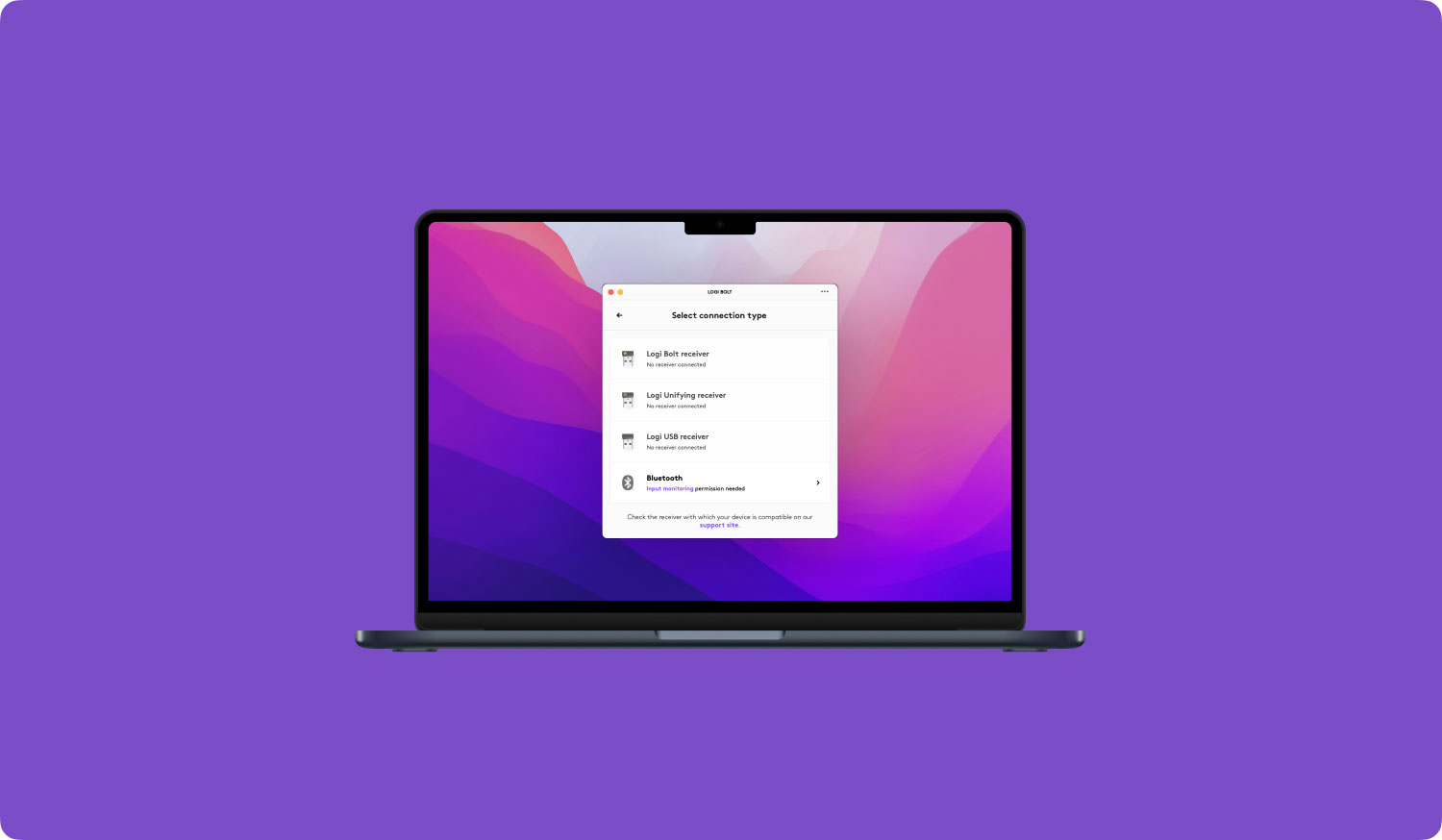
لا يمكن حذف برنامج توحيد Logitech لنظام التشغيل Mac: ماذا أفعل؟
هناك حالات تتلقى فيها رسالة مفادها أن "العنصر Logitech Unifying Software" لا يمكن نقله إلى سلة المهملات لأنه مفتوح. في مثل هذه الحالات ، يحدث ذلك لأن برنامج Logitech الموحد لنظام Mac أو عملية الخلفية الخاصة به لا تزال قيد التشغيل.
إذا كنت ترغب في إنهاء أحد التطبيقات ، فما عليك سوى النقر بزر الماوس الأيمن فوق رمز التطبيق على Dock وتحديد خيار "إنهاء".
يمكنك التحقق من أي عمليات خلفية ذات صلة وإيقاف تشغيلها عن طريق تشغيل مراقب النشاط الذي يمكنك العثور عليه في مجلد / Applications / Utilities بدلاً من ذلك. عند إلغاء تثبيت أحد تطبيقات مكافحة الفيروسات أو البرامج الضارة ، يوصى بإعادة تشغيل جهازك في الوضع الآمن. سيساعد هذا في تجنب التشغيل الفوري والمضي قدمًا في عملية الإزالة.
علاوة على ذلك ، إذا كان برنامج توحيد Logitech على جهاز Mac يشتمل على أداة إلغاء تثبيت مضمنة أو تم تثبيته من Mac App Store ، فهناك طريقة بديلة لعملية إلغاء التثبيت.
- تم تنزيله من متجر التطبيقات. اضغط على أيقونة Launchpad في Dock وابحث عن التطبيق في واجهة Launchpad. اضغط على أيقونة التطبيق حتى تبدأ جميع الرموز في الاهتزاز. اضغط على زر الحذف الذي يظهر في الزاوية اليسرى العليا من الأيقونة واضغط على حذف مرة أخرى في مربع الحوار المنبثق لبدء عملية الإزالة.
- برنامج إلغاء التثبيت المخصص. انتقل إلى مجلد / Applications باستخدام Finder. افتح المجلد حيث تم تخزين التطبيق. في حالة وجود عناصر باسم "إلغاء التثبيت" ، ما عليك سوى النقر نقرًا مزدوجًا لفتحها واتباع التعليمات التي تظهر على الشاشة لبدء عملية الإزالة.
بمجرد نجاحك في إلغاء تثبيت برنامج توحيد Logitech لنظام التشغيل Mac ، يمكنك متابعة الخطوات التالية.
كيفية إزالة آثار برنامج توحيد Logitech على نظام Mac
يجب إزالة أي ملفات أو عناصر متبقية من برنامج توحيد Logitech على نظام Mac. بشكل عام ، تشغل هذه الملفات مساحة صغيرة ولن تسبب أي مشاكل. ومع ذلك ، فمن الأفضل إزالتها في حال قررت إجراء تثبيت جديد أو تحرير مساحة على القرص.
- افتح Finder وحدد "انتقال"> انتقال إلى المجلد في شريط القائمة
- أدخل / Library في مربع "Go to Folder" واضغط على "Enter" لفتحه
- بمجرد فتح "مجلد المكتبة /" ، أدخل "برنامج توحيد Logitech" أو اسم البائع في "مربع البحث". اضغط على المكتبة بجوار البحث مرة أخرى.
- بمجرد ظهور النتائج ، ابحث عن أي عناصر متطابقة مع الكلمة (الكلمات) الرئيسية وانقر عليها بزر الماوس الأيمن وحدد خيار "الانتقال إلى سلة المهملات".
- كرر نفس الخطوات لحذف آثار البرنامج في ~ / Librarydirectory
من المهم ملاحظة أن / Library موجودة في المستوى العلوي لمحرك الأقراص الثابتة بينما ~ / Library موجودة داخل المجلد الرئيسي. مطلوب إزالة أي عناصر ذات صلة من كلا الموقعين لإزالة برنامج توحيد Logitech تمامًا.
أما بالنسبة للملفات غير المرغوب فيها ، فيمكن العثور عليها في الدلائل التالية:
- / مكتبة ~ / مكتبة
- / دعم المكتبة / التطبيق ~ / دعم المكتبة / التطبيق
- / Library / Preferences ~ / Library / Preferences. / المكتبة / التفضيلات ~ / المكتبة / التفضيلات
- / Library / Caches / ~ / Library / Caches /
- / Library / LaunchAgents ~ / Library / LaunchAgents
- / Library / LaunchDaeomons ~ / Library / LaunchDaemons
- / Library / PreferencesPanes ~ / Library / PreferencesPanes
- / Library / StartupItems ~ / Library / StartupItems
سوف يتطلب البحث اليدوي عن أي بقايا تطبيق في أدلة النظام بعض الوقت والمعرفة. بالنسبة للمبتدئين ، يوصى باستخدام برنامج إلغاء التثبيت حسن السمعة لإكمال المهمة. على سبيل المثال ، برامج موثوقة تابعة لجهات خارجية ، TechyCub ماك نظافة. في حال قررت إجراء إزالة بقايا الطعام بنفسك ، يجب أن تكون حذرًا وتجنب حذف ملفات التطبيق أو النظام الأخرى بشكل خاطئ.
ماك نظافة
امسح جهاز Mac الخاص بك بسرعة ونظف الملفات غير المرغوب فيها بسهولة.
تحقق من الحالة الأساسية لجهاز Mac الخاص بك بما في ذلك استخدام القرص ، وحالة وحدة المعالجة المركزية ، واستخدام الذاكرة ، وما إلى ذلك.
تسريع جهاز Mac الخاص بك بنقرات بسيطة.
تحميل مجانا
بمجرد إزالة جميع ملفات برنامج توحيد لوجيتك للماك تتبع على نظامك ، تأكد من إفراغ سلة المهملات لحذفها نهائيًا. في حالة تلقيك رسالة مفادها أن أحد العناصر "قيد الاستخدام" ولا يمكن حذفه ، يمكنك إما إيقاف تشغيل العملية التي تستخدمه إذا كنت تعرف ما هو أو ببساطة إعادة تشغيل جهازك. في حالة فشل ذلك ، قم بتفريغ سلة المهملات في الوضع الآمن.
